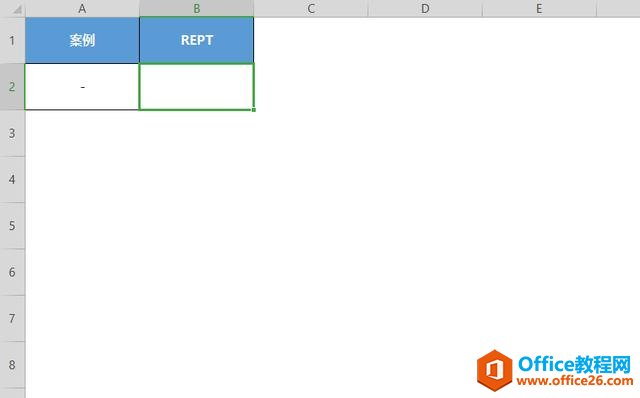操作步骤
选中C2单元格,输入公式:=REPT("□",18) ,按回车键确认公式,再将公式向下填充即可。
公式说明:ex...
快速输入下图表格中C列所示的身份证方框。
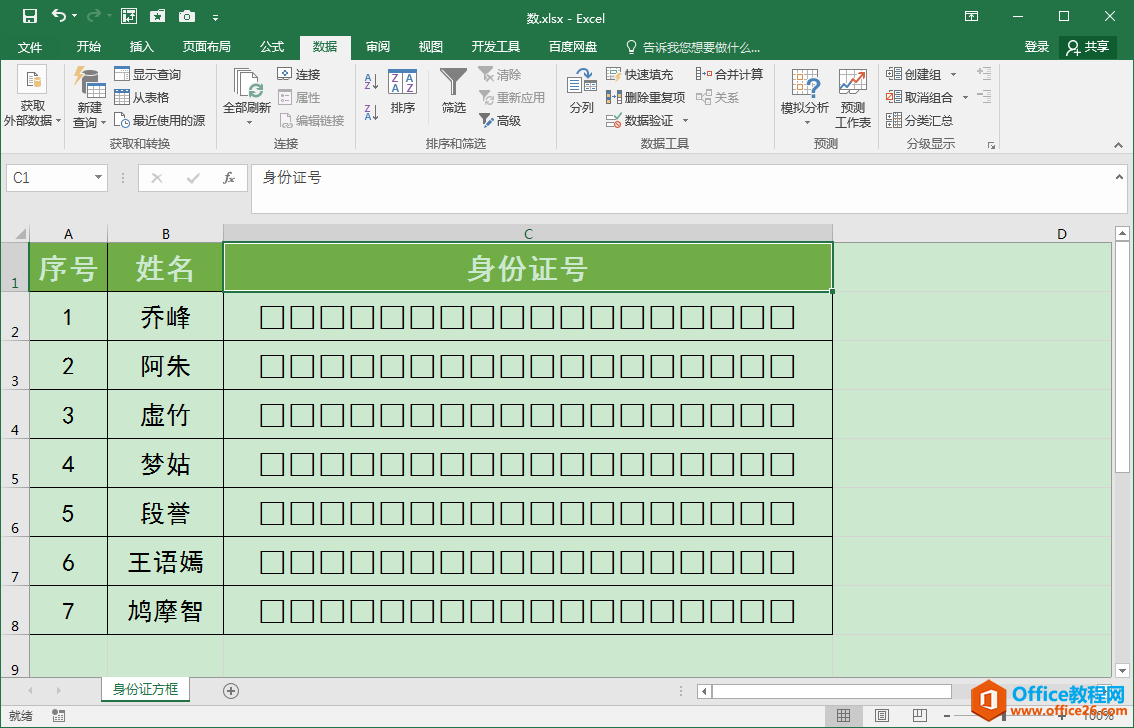
操作步骤
选中C2单元格,输入公式:=REPT("□",18) ,按回车键确认公式,再将公式向下填充即可。
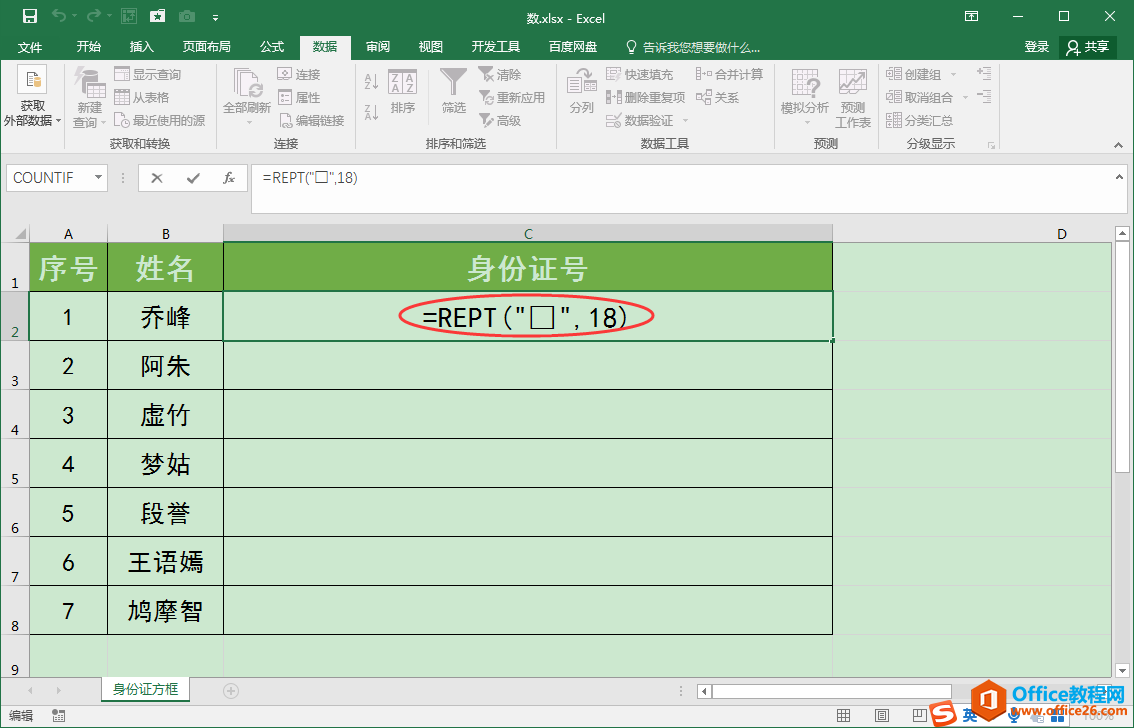
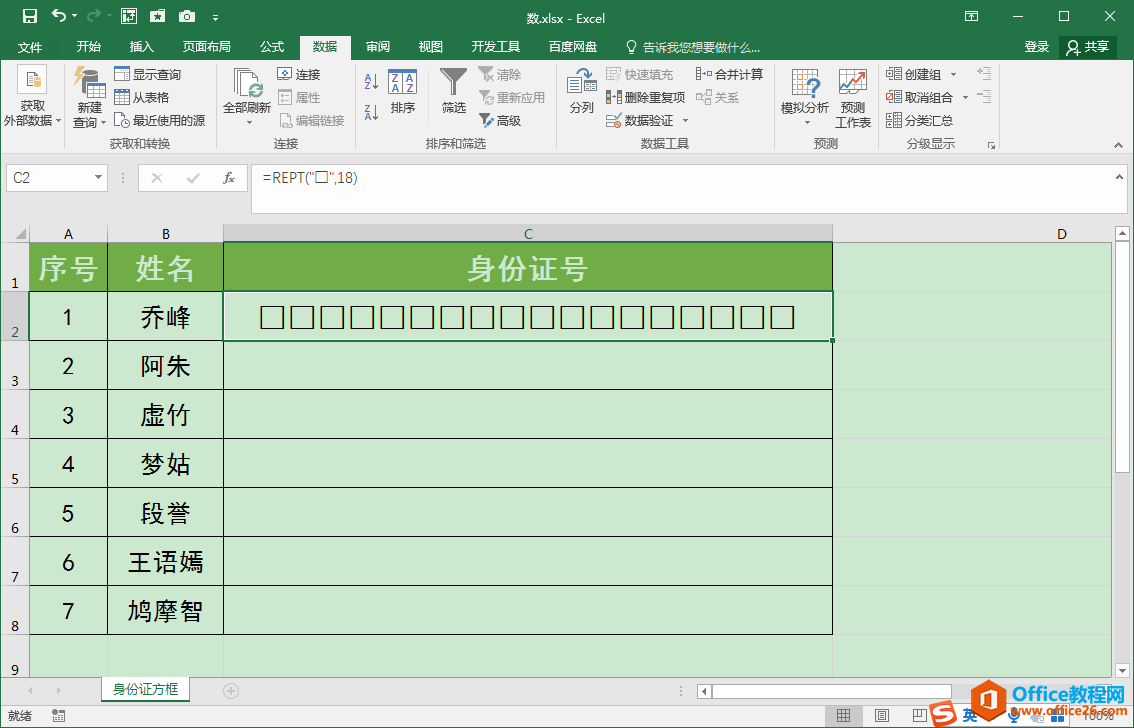
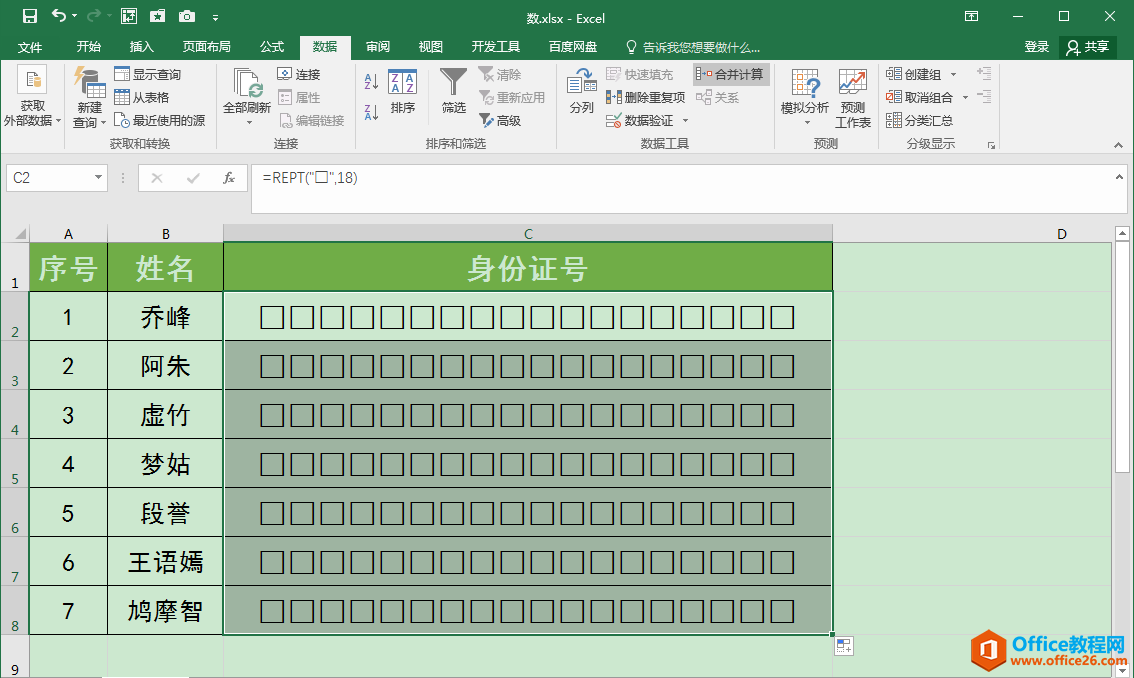
公式说明:
excel2013表格中如何显示和隐藏公式
在工作表中输入公式后,按Enter键后显示公式的计算结果。当需要查看工作表中所有公式表达方式时,可以将公式显示出来,同时如果我们不希望浏览者在编辑栏看见公式的话,我们也可以对公
REPT函数可以按照定义的次数重复显示指定文本。
上述公式中第1个参数“□”为需要重复显示的文本,文本前后要加上英文状态的双引号;
第2个参数“18”为指定文本要重复显示的次数。
小提示
公式里的"□"可以用搜狗拼音输入法直接输入。
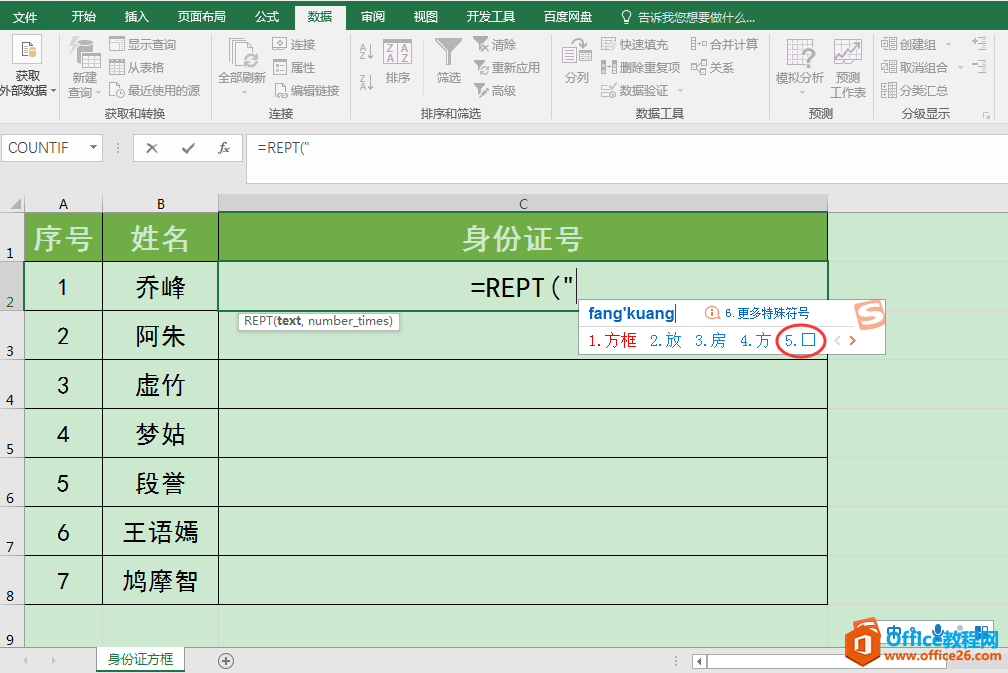
如何利用Text函数将小数转化为百分数?
利用Text函数将下图C列中小数形式的销量占比转化为百分数,参见D列。 操作步骤 1.选中D2单元格,在英文输入法状态下输入公式:=TEXT(C2,#%),按回车键确认公式,再将公式向下填充,即可将C列